Linpack Xtreme은 공격적인 벤치마킹 및 스트레스 테스트 소프트웨어입니다.
우리 중 많은 사람들이 강력한 데스크탑 PC를 사용하므로 정기적으로 성능을 따라잡아야 합니다. 컴퓨터를 오버클럭한 경우 상황이 매우 심각해지기 때문에 상황은 더욱 악화됩니다. 컴퓨터 를 오버클럭할 때마다 가능한 한 원활하게 작동하는지 확인하는 것이 항상 중요합니다. 일반적으로 이는 장치가 과열되어 전체 컴퓨터를 손상시키지 않도록 장치의 열을 추적하는 것을 의미합니다.
상황을 확인하기 위해 사용할 수 있는 몇 가지 도구가 있지만 Linpack Xtreme(Linpack Xtreme) 에 대해 이야기하겠습니다 . 오버클럭된 컴퓨터의 성능을 테스트하는 데 가장 잘 사용되는 도구이며 IntelBurnTest , OCCT 및 Prime95 에서 만들었습니다 . 우리는 이 도구를 꽤 오랫동안 사용해 왔기 때문에 현재로서는 할 말이 많습니다.
린팩 익스트림 사용법
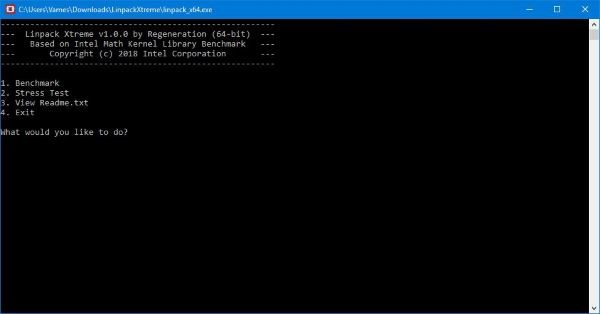
파일이 8MB 미만이기 때문에 Linpack Xtreme 을 다운로드 하는 것은 매우 간단합니다. 다운로드 후 수행할 다음 단계는 ZIP 폴더에서 도구의 압축을 풀고 32비트 또는 64비트 버전을 설치하는 것입니다. 컴퓨터 유형 때문에 우리가 사용하고 있습니다. 64비트 버전을 설치했습니다.
일단 설치되면 모든 것이 명령줄을 통해 수행되기 때문에 그래픽 사용자 인터페이스가 없다는 것을 알게 될 것입니다. 그것은 좋은 일이기도 하고 나쁜 일이기도 하지만, 그것은 모두 당신이 어떤 컴퓨터 사용자인지에 달려 있습니다.
(Benchmarking)Windows 용 (Windows)벤치마킹 및 스트레스 테스트 소프트웨어
초보자라면 무엇을 해야 하는지 더 잘 이해하기 위해 그래픽 사용자 인터페이스가 필요할 수 있습니다. 고급 Windows 10 사용자라면 문제가 되지 않습니다. 말할 것도 없이 명령이 바로 거기에 나열됩니다.
- 기준
- 스트레스 테스트
- ReadMe.txt 보기
- 출구.
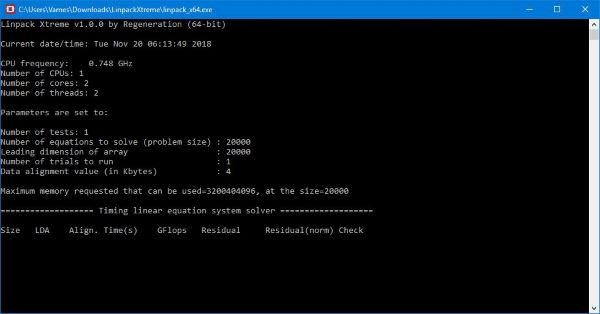
벤치마크(Benchmark) 를 실행 하려면 단어를 입력할 필요가 없습니다. 숫자를 누르고 지침을 따르기만 하면 됩니다. 이를 분석하려면 Benchmark(Benchmark) 를 실행하려는 경우 " 무엇을 하시겠습니까? "라는 텍스트 옆에 있는 1을 누르십시오. (What you want to do?)"를 입력한 다음 Enter 키나 다른 키를 누릅니다.
스트레스 테스트(Stress Test) 를 수행하려면 숫자 2를 누르십시오. 이제 원하는 경우 다른 방법을 이해해야 합니다.
또한 한 번 테스트가 실행되면 프로그램을 종료하고 처음부터 다시 시작하지 않고는 다른 테스트를 실행할 수 없다는 것을 깨닫게 되었습니다. 비생산적이므로 개발자가 가까운 시일 내에 약간의 변경을 가하기를 바랍니다.
전반적으로 Linpack Xtreme 은 할 수 있는 일을 하며, 이것이 항상 우리에게 가장 중요한 측면입니다. 공식 웹사이트(official website)(official website) 에서 직접 Linpack Xtreme 을 다운로드 하십시오 .
Related posts
Windows PC 용 Send Anywhere을 사용하여 파일을 공유하십시오
Chameleon software 기상 조건에 따라 Wallpaper을 변경합니다
VirtualDJ Windows 10 PC 용 무료 가상 DJ software입니다
Reopen 최근 폐쇄 된 폴더, 파일, 프로그램, Windows
OW Shredder로 아무도 그것을 복구 할 수 없도록 데이터를 지우지 마십시오
Best Windows 10에 대한 무료 Landscape Design software
Best Windows 10의 무료 ISO Mounter software
Windows 10에서 하드 디스크 드라이브를 Hot Swap으로 바꾸는 방법
HardLink Shell Extension : Create Hardlinks, Symbolic Links, Junctions
Best 무료 Photo Cartoon online Windows 10 용 도구 및 소프트웨어
긴 Path Fixer tool는 Windows 10에서 Path Too 긴 오류를 수정합니다
Alt-Tab Terminator은 기본값 Windows ALT-Tab functionality를 향상시킵니다
빈 Folder Cleaner : Windows 10에서 Delete Empty Folders and Files
Create 웹 Bzzt 친화적 인 이미지! Windows PC에 대한 Image Editor
Windows File Analyzer 특수 OS 파일을 디코딩하고 분석하는 데 도움이됩니다
Best 무료 Barcode Scanner software Windows 10
GIGABYTE LAN Optimizer은 지능형 network management을 제공합니다
Convert EPUB MOBI - Windows 10 용 무료 컨버터 도구
Auslogics Windows Slimmer : 원하지 않는 파일을 제거하고 OS size를 줄입니다
NewFileTime를 사용하여 파일에서 생성 된 날짜를 변경하십시오
